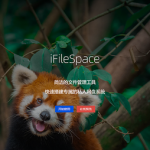在过去对于阅读过的文章,读完也就过去了,并没有保存下来链接,以至于要用的时候,又要重新去寻找,有时候更本就不记得,也就找不到了,非常影响学习效率。
在开始使用Obsidian进行知识管理以后,开始尝试保存阅读过的链接,以方便想回顾学习的时候,可以随时找到,但是,新的问题也出现了,每次都要通过复制粘贴来保存链接,非常繁琐,并且阅读记录一多,也不方便查找。
因此,希望能够有更好的办法满足对于阅读内容的管理,最好能满足如下几个主要的需求:
- 一键保存:不用复制粘贴,像微信阅读公众号文章一样点一些收藏就行;
- 分类管理:对于不同类型的文章如数据分析、知识管理、生活健康等,可以实现分类保存;
- 划提重点:对于每篇文章中认为不懂、或者重点内容进行重点标记且可以一键提取出来,方便未来二次加工;
- 集中管理:最终都汇集到Obsidian进行集中管理和加工,不希望在多个软件或者平台来回操作管理;
基于以上需求,尝试寻找了各种方法,有的不是太复杂,就是根本无法完全满足以上需求,有的可以满足大部分,可是又要收费。
我始终坚信,不是我一个人有这样的需求,有需求就一定会有人去实现,最终,发现Omnivore满足了所有需求,真正可以实现Obsidian和Omnivore一键联动剪藏文章,更可贵的是完全开源免费。
安装配置
下面详细来说一下如何实现联动配置,步骤如下:
- Web注册登录Omnivore
- 创建APIKey
- 下载安装Obsidian插件Omnivore配置联动
- Web下载安装Omnivore扩展程序插件
1、Web注册登录Omnivore
通过网页地址omnivore.app进入Web端Omnivore主页,第一次登录还是要进行注册,通过邮箱注册,注册成功后,会发送激活邮件到邮箱,点击激活即可进入页面。如下图:
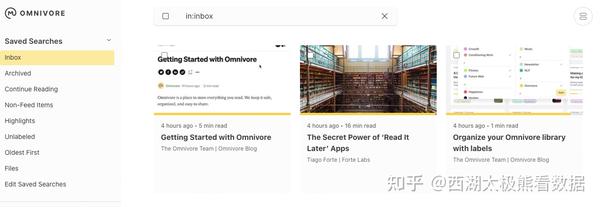
2、创建APIKey
由于要和Obsidian进行联动,必须要先创建一个APIKey,点击左下角账号名称,会出现如下图:
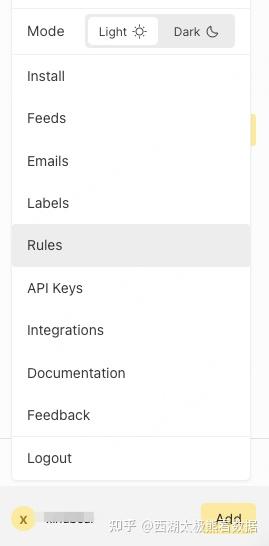
然后,点击API Keys进入创建页面如下:
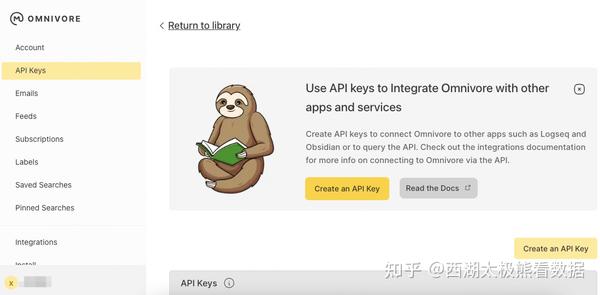
点击Create API Key进入如下页面:
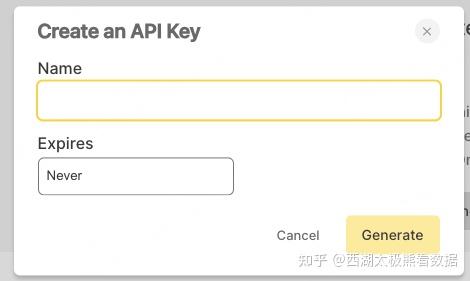
对其简单命名如:obsidian,然后会生成一个key。复制粘贴保存好。
3、下载安装Obsidian插件Omnivore配置联动
在配置联动之前,也需要先在Obsidian插件市场下载Omnivore插件,安装好打开设置界面,如下图在API key中填入上面创建的key。
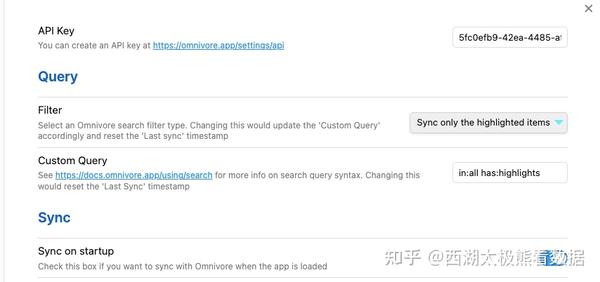
然后,建议配置处再修改一处,在上图Filter处选择同步高亮部分,因为Omnivore在剪藏后可以对文章进行高亮标注,因此,重点对高亮部分进行同步,相对更聚焦重点内容,不会每次都对所有看过的文章进行同步,这样太冗余了。
4、Web下载安装Omnivore插件
对应网页端要想实现剪藏功能,最后一步,还必须下载相应的扩展程序,点击左下角账号,再如下图选择install,即可看到下图右边的download按钮,下载即可,但是有时候由于网络问题很难打开,有需要此插件的可以WX(西湖太极熊数据分析)关注后,发送:Omnivore插件,会免费提供。
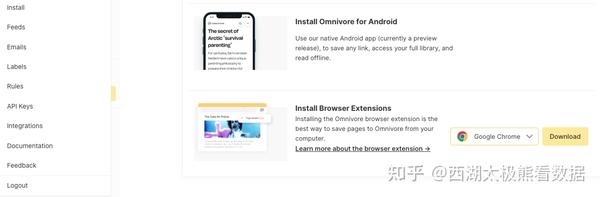
下载好,打开浏览器扩展程序开发者模式,拖拽Omnivore插件到其中即可。
以上就对剪藏主要配置已全部完成,接下来重点是如何使用和管理。
Omnivore使用
在配置好以后,开始对已经阅读的文章,或者对来不及稍后会阅读的文章进行剪藏操作,以及需要的一些基础管理操作如下:
- 一键剪藏
- 标签设置
- 高亮打标
- Obsidian一键同步
1、一键剪藏
当浏览某网页的时候,打开扩展程序,如下图:
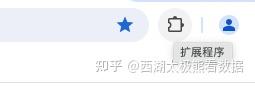
点击后如下图:
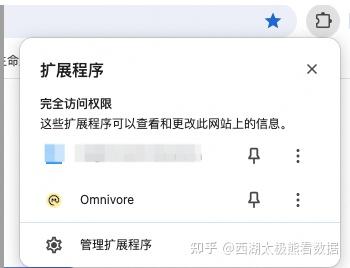
然后,点击Omnivore即完成了文章剪藏。在Omnivore可以进行查看如下:
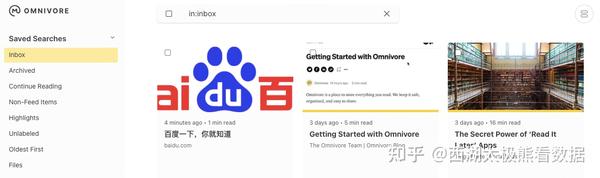
2、标签设置
直接在Omnivore左侧导航栏点击Labels即可看到如下图,创建标签,如:数据分析、阅读等,在剪藏文章直接点击标签即可给每个文章打标,方便管理。
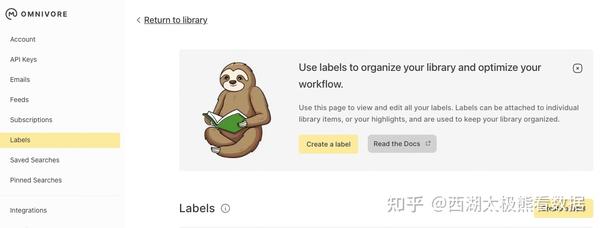
3、高亮打标
打开剪藏文章,直接选中,即可进行高亮颜色打标,如下图:
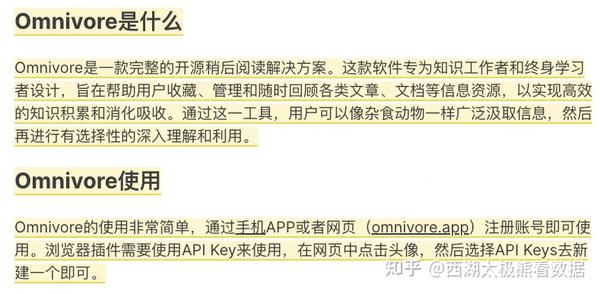
当同步到Obsidian的时候, 如果有设置同步高亮部分,就只会同步高亮部分内容,不会总是同步所有文章,方便管理和进一步内化学习。
4、Obsidian一键同步
一切配置好之后,每天打开点击Obsidian左侧Omnivore图标即可同步最新高亮文章内容到Obsidian进行统一管理。点击如下图:
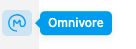
总结
对于移动端IOS同样可以实现此功能,下载插件即可,但是,对于安卓系统暂时还没有完全的app,有相对复杂的方法安装,建议还是先通过网页使用起来,即使手机端有好的文章,直接发到网页端先保存好,待有了app再使用起来。
对于剪藏功能只是一个工具,帮助你更高效的管理文章,不要耗费太多精力在文章保存上,更多的思考要在对好文进行内化吸收上,为自己所用的内容才有价值。
–END–